修复文件夹在 Windows 10 上一直恢复为只读
已发表: 2021-07-07
您是否要修复在 Windows 10 上不断恢复为只读问题的文件夹? 如果您的答案是肯定的,请阅读到最后以了解有助于解决此问题的各种技巧。
什么是只读功能?
只读是一个文件/文件夹属性,它只允许特定的用户组编辑这些文件和文件夹。 此功能可防止其他人在未经您明确许可的情况下编辑这些只读文件/文件夹。 您可以根据需要选择将某些文件保持在系统模式,而将其他文件保持在只读模式。 您可以随时启用/禁用此功能。
不幸的是,一些用户报告说,当他们升级到 Windows 10 时,他们的文件和文件夹一直恢复为只读状态。
为什么文件夹在 Windows 10 上不断恢复为只读权限?
此问题的最一般原因如下:
1. Windows 升级:如果电脑操作系统最近升级到 Windows 10,您的帐户权限可能已被更改,从而导致上述问题。
2. 帐户权限:该错误可能是由于在您不知情的情况下更改了帐户权限。
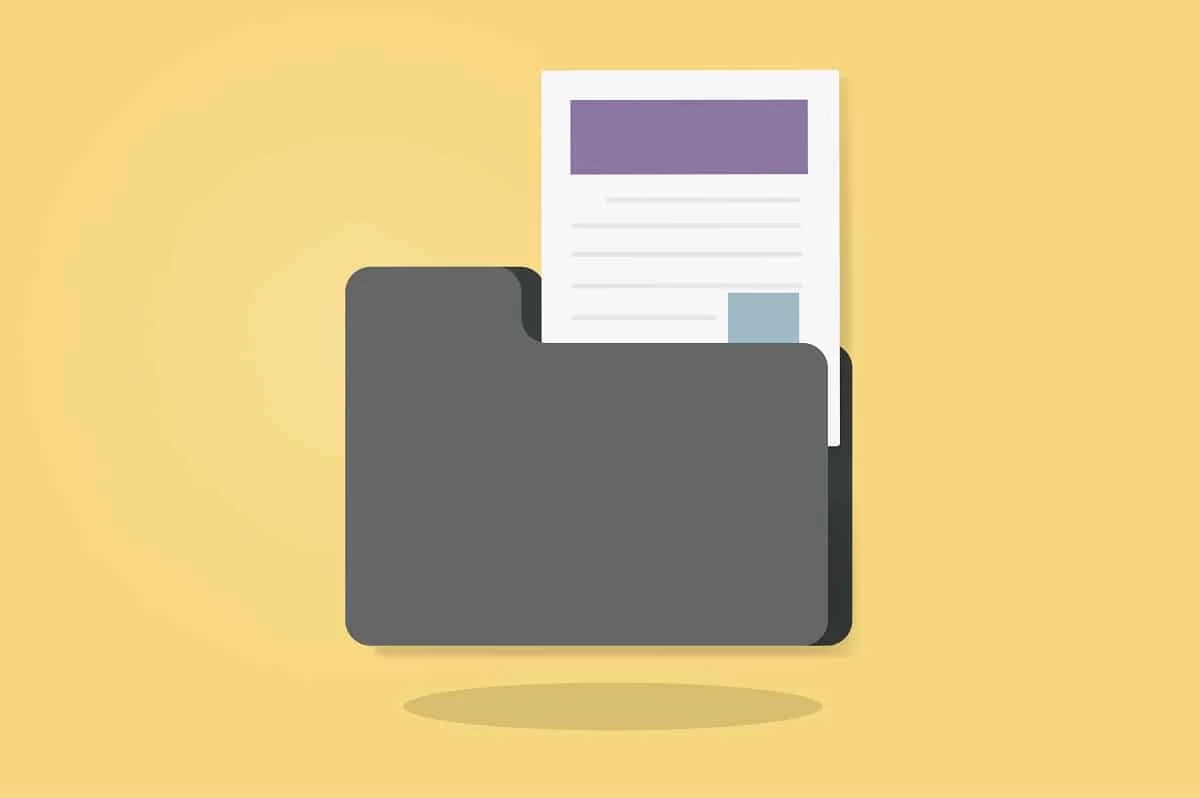
内容
- 如何修复文件夹在 Windows 10 上不断恢复为只读
- 方法 1:禁用受控文件夹访问
- 方法二:以管理员身份登录
- 方法 3:更改文件夹属性
- 方法 4:更改驱动器权限
- 方法5:禁用第三方防病毒软件
- 方法 6:运行 SFC 和 DSIM 扫描
如何修复文件夹在 Windows 10 上不断恢复为只读
方法 1:禁用受控文件夹访问
请按照以下步骤禁用受控文件夹访问,这可能会导致此问题。
1. 在搜索栏中搜索Windows 安全。 通过单击打开它。
2. 接下来,单击左窗格中的病毒和威胁防护。
3. 从屏幕右侧,选择显示在病毒和威胁防护设置部分下的管理设置,如下图所示。
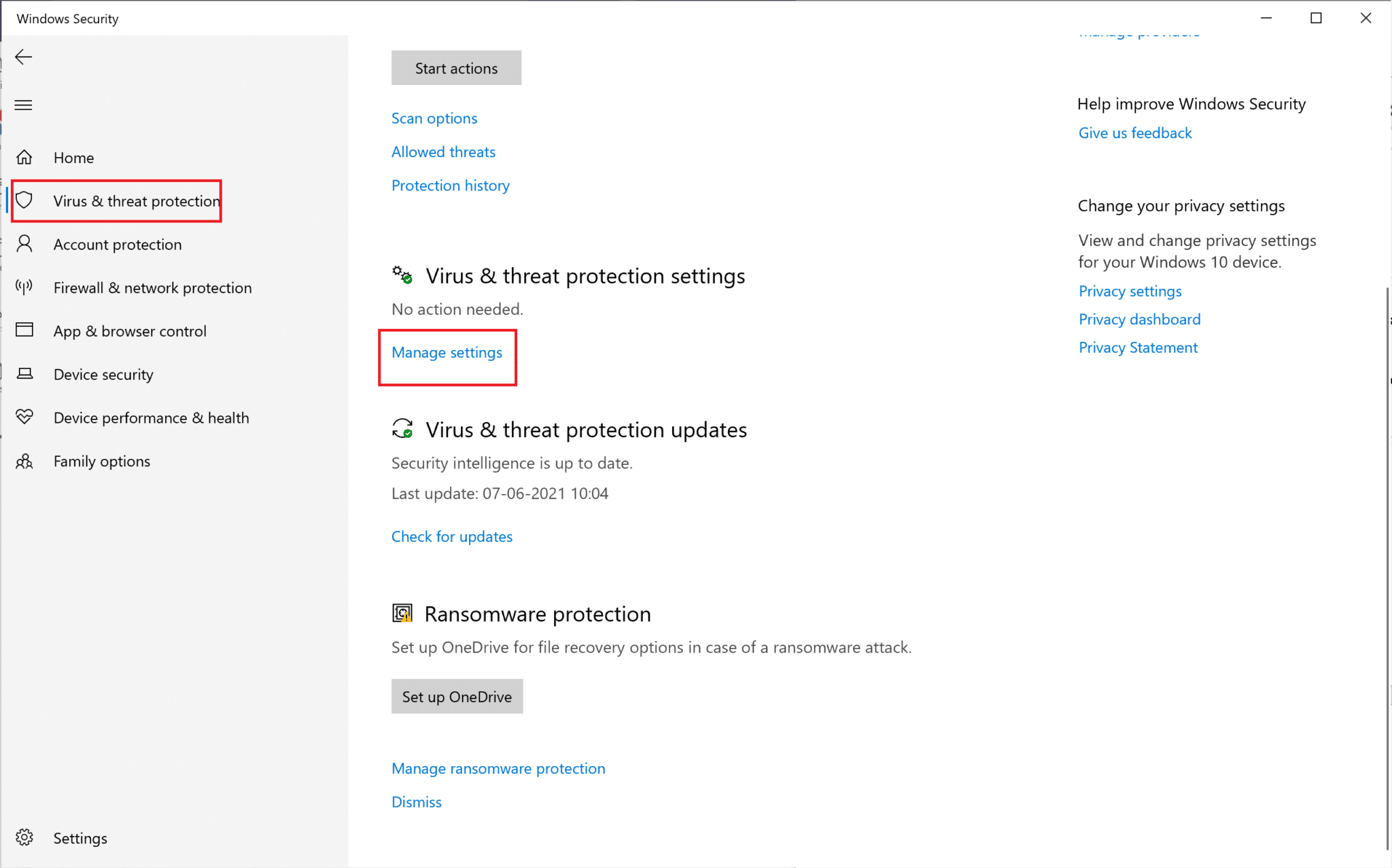
4. 在受控文件夹访问部分下,单击管理受控文件夹访问。
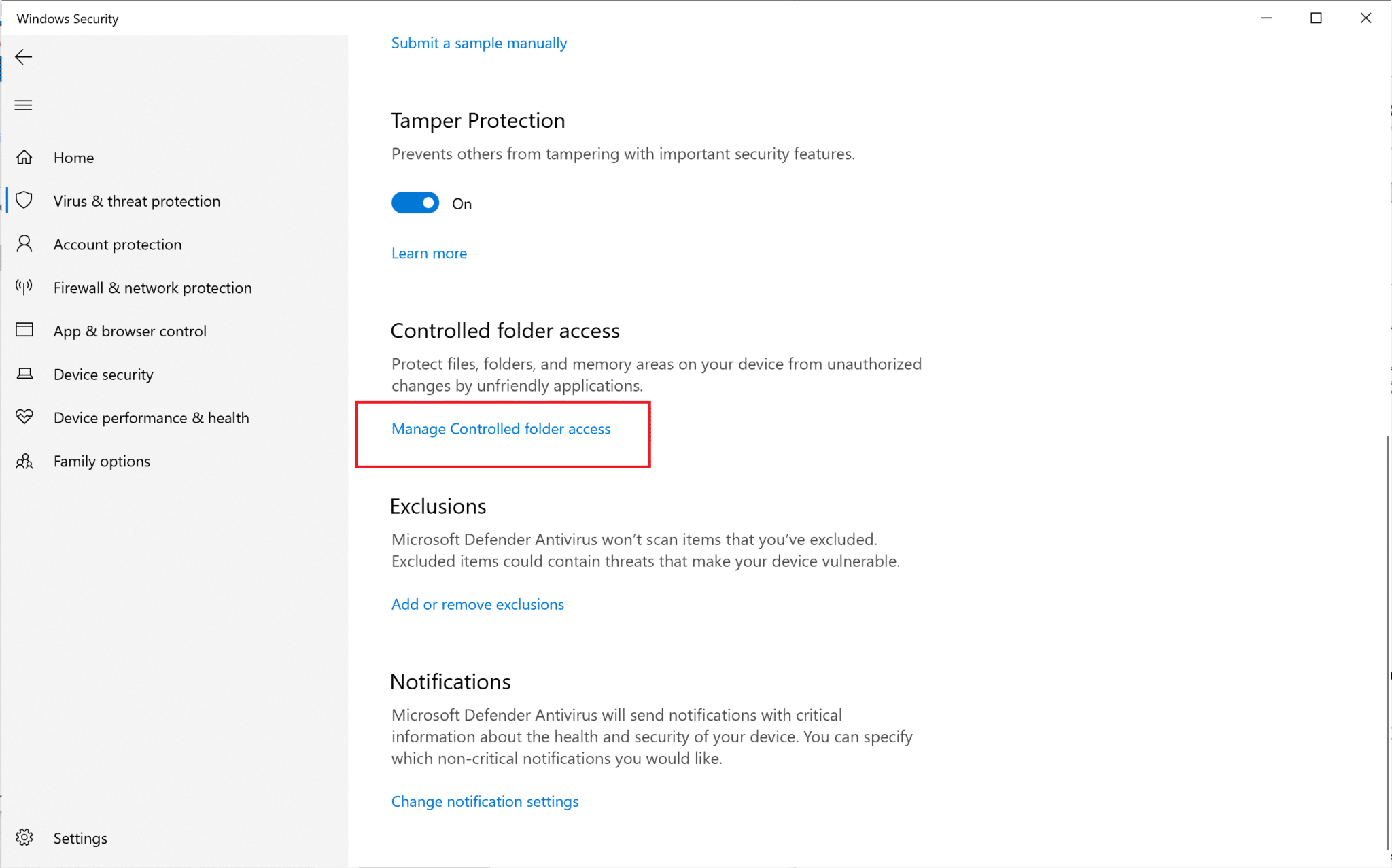
5. 在这里,将访问权限切换为Off 。
6. 重新启动您的计算机。
打开您之前尝试访问的文件夹并检查您是否可以打开和编辑该文件夹。 如果不能,请尝试下一个方法。
另请阅读:如何在 Windows 10 中创建系统还原点
方法二:以管理员身份登录
如果在您的计算机上创建了多个用户帐户,您将需要以管理员和访客身份登录。 这将使您能够访问所有文件或文件夹并根据需要进行任何更改。 请按照以下步骤执行此操作:
1. 在搜索栏中搜索命令提示符。 在搜索结果中,右键单击它并选择以管理员身份运行。
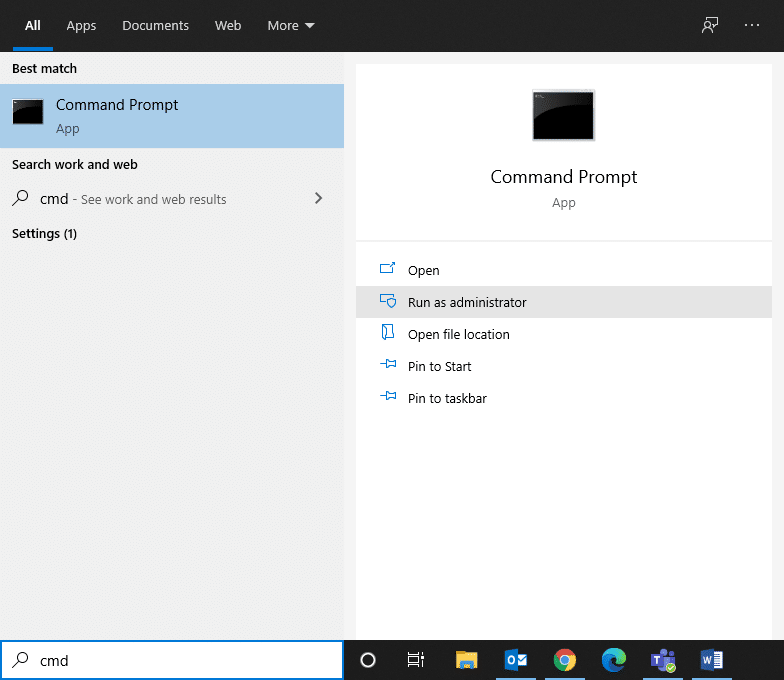
2. 在命令提示符窗口中,键入以下命令并按 Enter:
网络用户管理员/活动:是
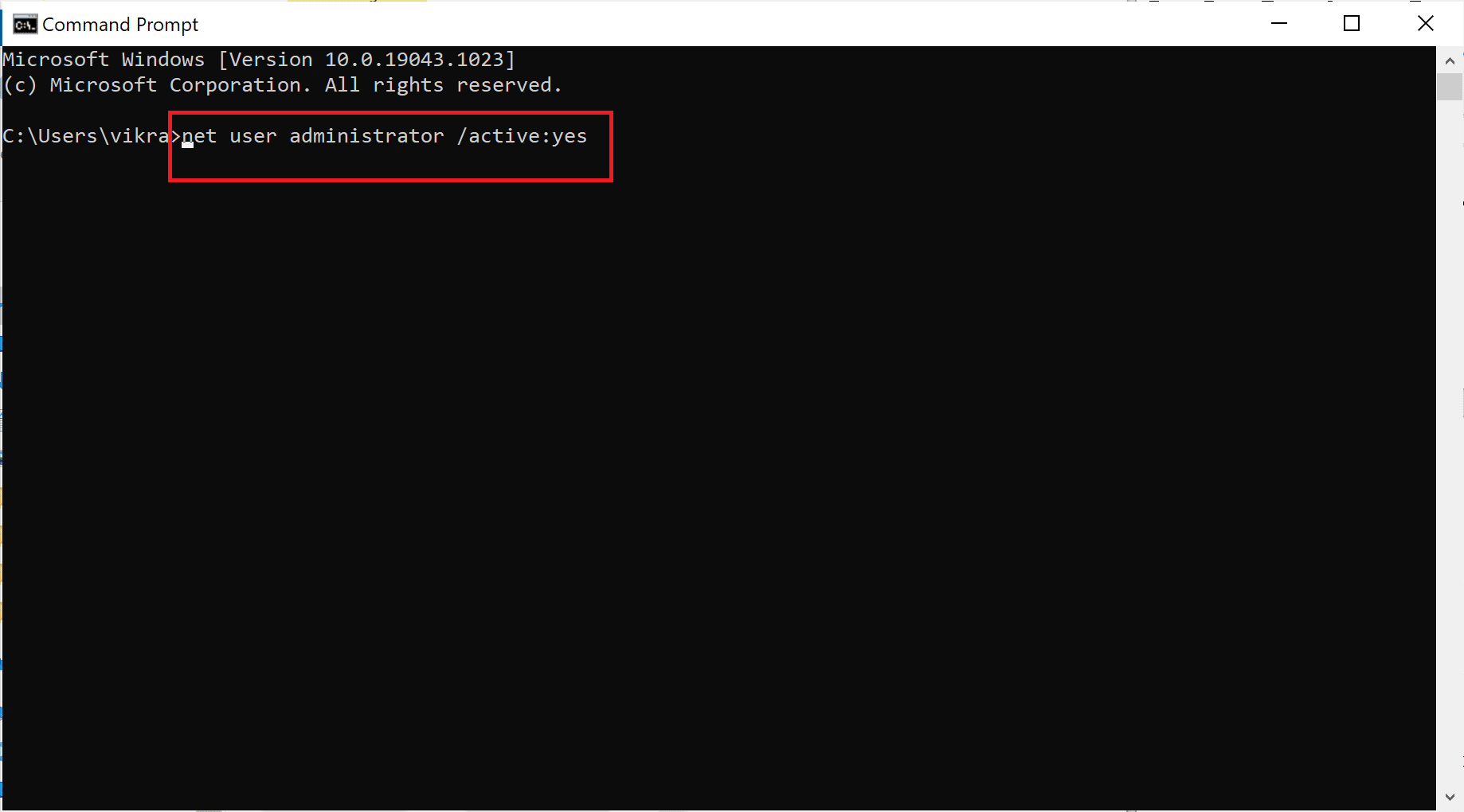
3. 命令执行成功后,默认使用管理员帐号登录。
现在,尝试访问该文件夹,看看解决方案是否有助于修复该文件夹在 Windows 10 问题上不断恢复为只读。
方法 3:更改文件夹属性
如果您以管理员身份登录并且仍然无法访问某些文件,则应该归咎于文件或文件夹属性。 按照以下步骤使用命令提示符从文件夹命令行中删除只读属性:
1. 以管理员权限启动命令提示符,如上方法所述。
2. 在命令提示符窗口中,键入以下命令并按 Enter:
attrib -r +s 驱动器:\<路径>\<文件夹名>
例如,对于名为Test.txt 的特定文件,该命令将如下所示:

attrib -r +s C:\Users\Vik\Pictures\New 文件夹\Test.txt
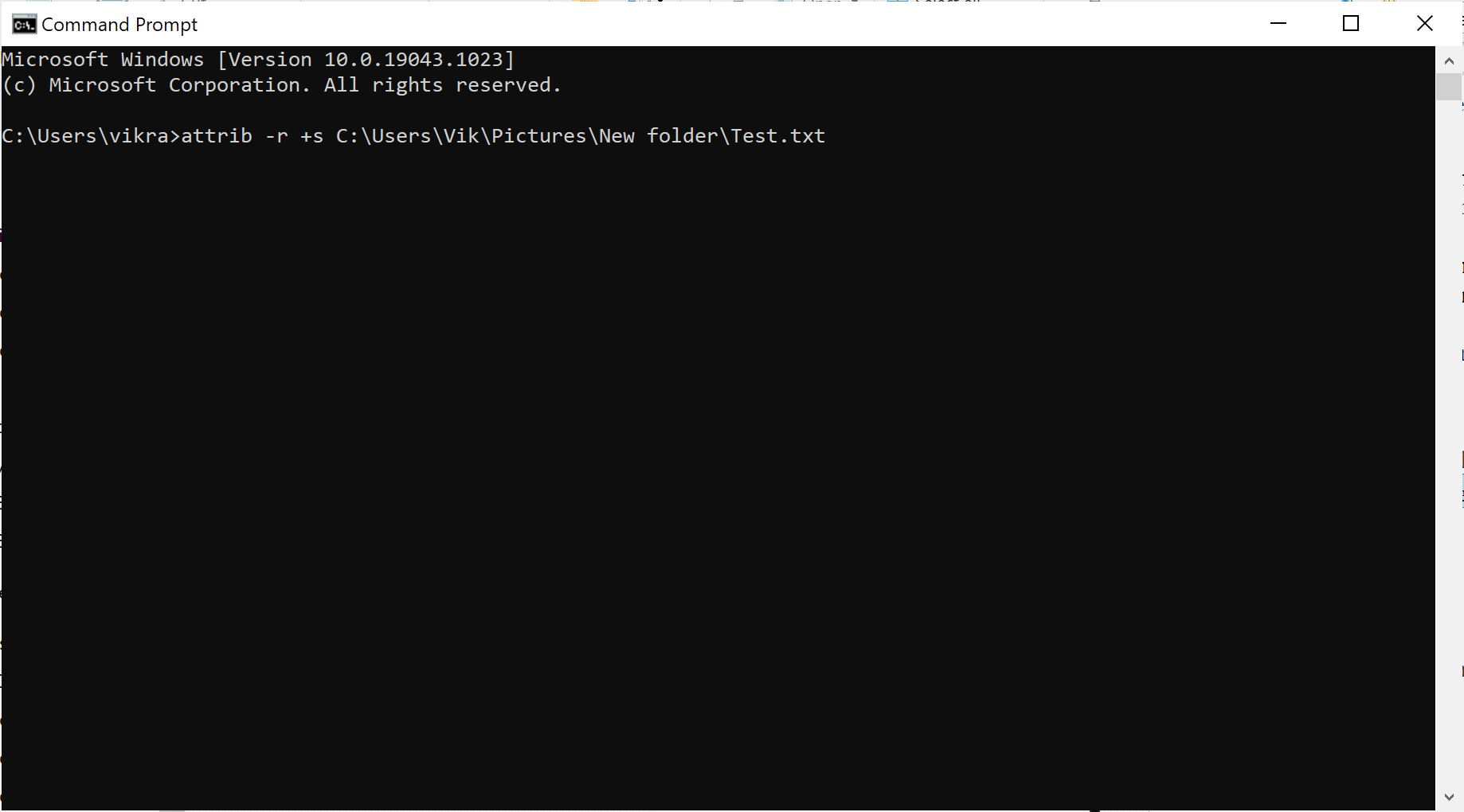
3、命令执行成功后,文件的只读属性变为系统属性。
4.访问文件以检查文件是否在Windows 10上一直恢复为只读问题已解决。
5. 如果您更改属性的文件或文件夹无法正常运行,请通过在命令提示符中键入以下内容并随后按 Enter 来删除系统属性:
attrib -r -s 驱动器:\<路径>\<文件夹名
6. 这将恢复在步骤 2 中所做的所有更改。
如果从文件夹命令行中删除只读属性没有帮助,请尝试按照下一个方法中的说明修改驱动器权限。
另请阅读:在 Windows 10 中自动修复桌面背景更改
方法 4:更改驱动器权限
如果您在升级到 Windows 10 操作系统后遇到此类困难,那么您可以更改驱动器权限,这很可能会修复不断恢复为只读问题的文件夹。
1. 右键单击一直恢复为只读的文件或文件夹。 然后,选择属性。
2. 接下来,单击安全选项卡。 选择您的用户名,然后单击编辑,如下所示。
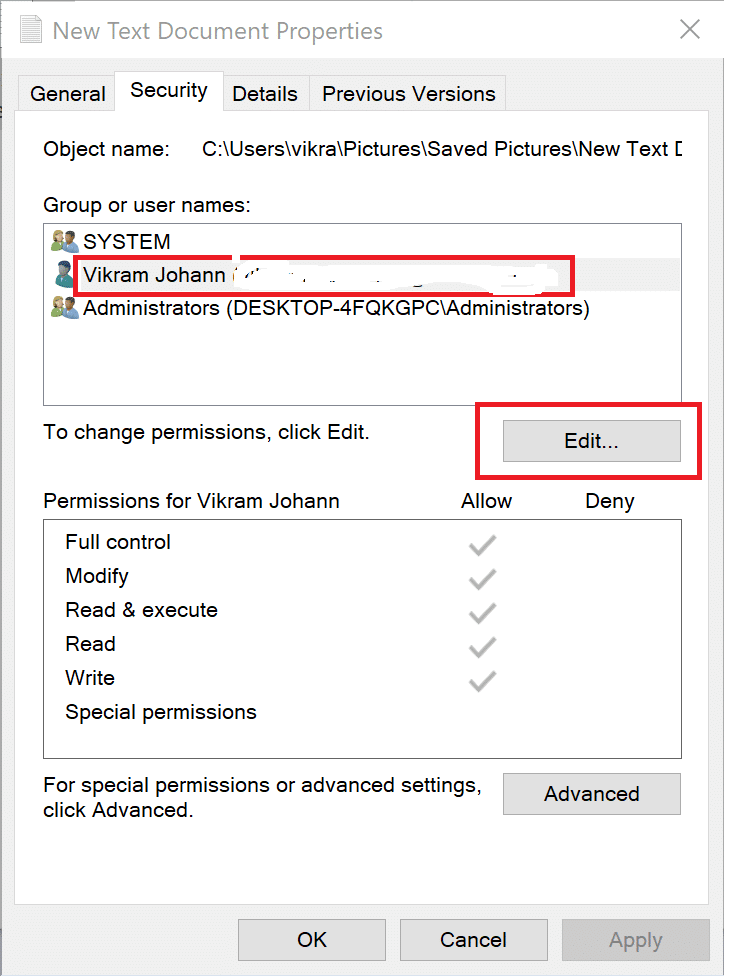
3. 在弹出标题为<文件夹名称>的权限的新窗口中,选中完全控制旁边的框以授予查看、修改和写入所述文件/文件夹的权限。
4. 单击确定保存这些设置。
如何启用继承
如果系统上创建了多个用户帐户,则需要按照以下步骤启用继承:
1. 转到安装了 Windows 的C 盘。
2. 接下来,打开用户文件夹。
3. 现在,右键单击您的用户名,然后选择Properties 。
4. 导航到安全选项卡,然后单击高级。
5. 最后,单击启用继承。
启用此设置将允许其他用户访问您计算机上的文件和文件夹。 如果您无法从 Windows 10 笔记本电脑的文件夹中删除只读,请尝试以下方法。
方法5:禁用第三方防病毒软件
每次重新启动 PC 时,第三方防病毒软件可能会将计算机上的文件检测为威胁。 这可能是文件夹不断恢复为只读的原因。 要解决此问题,您需要禁用系统上安装的第三方防病毒软件:
1. 单击防病毒图标,然后转到设置。
2.禁用杀毒软件。
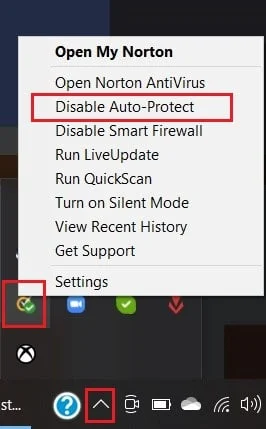
3. 现在,按照上述任何一种方法,然后重新启动计算机。
检查文件或文件夹是否正在恢复为只读状态。
方法 6:运行 SFC 和 DSIM 扫描
如果系统上有任何损坏的文件,您需要运行 SFC 和 DSIM 扫描来检查和修复这些文件。 请按照以下步骤运行扫描:
1.搜索命令提示符以管理员身份运行。
2. 接下来,通过在命令提示符窗口 en 中键入sfc /scannow来运行 SFC 命令,然后按Enter键。
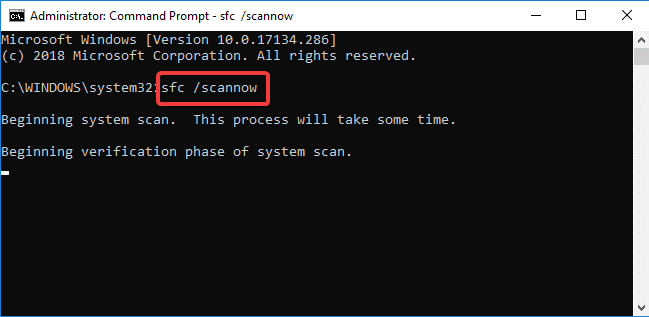
3. 扫描完成后,按照下一步中的说明运行 DISM 扫描。
4. 现在,将以下三个命令一一复制粘贴到命令提示符中,然后每次按 Enter 键,执行这些命令:
DISM.exe /在线 /Cleanup-image /Scanhealth DISM.exe /Online /Cleanup-image /Restorehealth DISM.exe /在线 /Cleanup-image /startcomponentcleanup
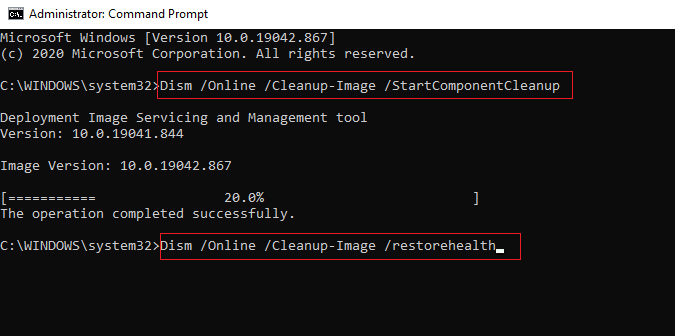
受到推崇的:
- 修复鼠标设置在 Windows 10 中不断变化
- 修复隐藏属性选项灰显
- 如何在 Instagram 上点赞直接消息
- 如何修复 Firefox 不播放视频
我们希望本指南对您有所帮助,并且您能够修复在 Windows 10 问题上不断恢复为只读的文件夹。 如果您对本文有任何疑问/评论,请随时将它们放在评论部分。
